Instalarea aplicațiilor în BlueStacks, stabilirea ferestre și servere Linux

Instalarea aplicațiilor în BlueStacks-01
Bună ziua tuturor Am vorbit mai devreme despre emulatorul BlueStacks Android și cum se instalează BlueStacks. Astăzi, să ne ia în considerare modul în care se instalează aplicația pe BlueStacks emulator Android.
Instalarea folosind built-in Google Play.
Deci, ați instalat cu succes BlueStack și nu pot aștepta să joace un fel de joc. Pentru a face acest lucru, trebuie să utilizați de căutare, care este situat în colțul din stânga sus al ferestrei de emulator:
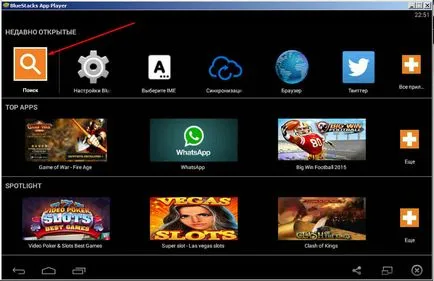
Instalarea aplicațiilor în BlueStacks-02
Apoi, introduceți numele jocului, în timp ce nu trebuie să-l introduceți în întregime - pe măsură ce introduceți litere, căutarea va produce automat rezultate.
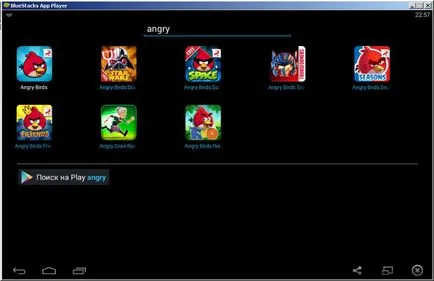
Instalarea aplicațiilor în BlueStacks-03
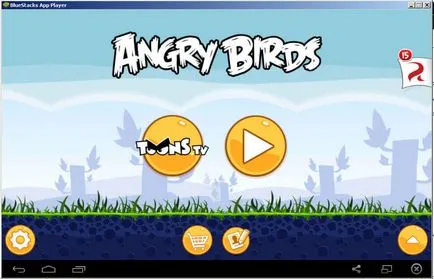
Instalarea aplicațiilor în BlueStacks-04
Instalarea folosind APK Downloader
Pentru a face acest lucru, porniți pe Google Play, vom găsi suntem interesați în cerere și copiere în clipboard un link către această aplicație.
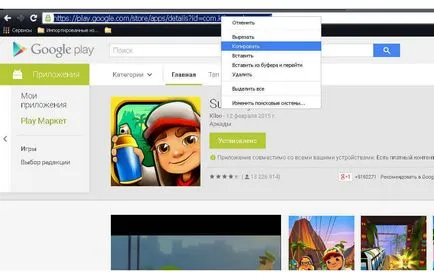
Instalarea aplicațiilor în BlueStacks-05
După aceea, du-te la site-ul Downloader APK. inserați link-ul copiat în «numele pachetului sau Google Play URL» și apăsați pe butonul «Generate Link pentru descarcare»:
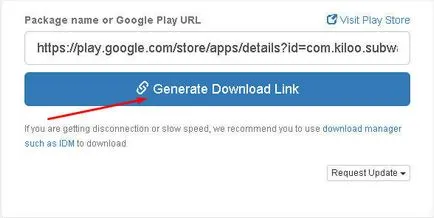
Instalarea aplicațiilor în BlueStacks-06
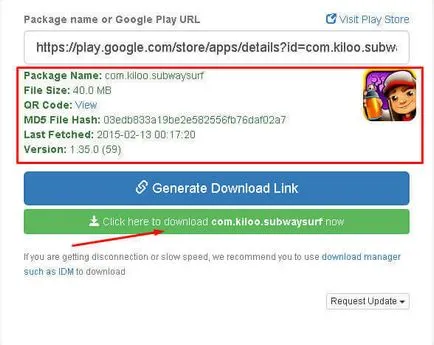
Instalarea aplicațiilor în BlueStacks-07
Du-te la directorul în care ați salvat fișierul la sfârșitul cizmei și rulați-l prin dublu-clic. Va apărea o mică fereastră, informându-vă de aplicația este instalată în BlueStacks
Instalarea aplicațiilor în BlueStacks-08
La sfârșitul instalării în colțul din dreapta jos al aplicației afișează un mesaj cu privire la finalizarea cu succes a instalației de aplicare
Instalarea aplicațiilor în BlueStacks-09
În lista de instalat ar trebui să apară noi aplicații doar aplicație instalată
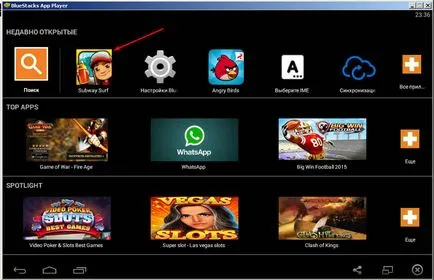
Instalarea aplicațiilor în BlueStacks-10
Acest lucru este cât de ușor aplicația este instalată în BlueStacks.
Popular Related Posts:
- Cum se instalează BlueStacks

- BlueStacks Android emulator
- Cum de a descărca fișierul apk pe computerul Windows 10

- Aplicația Android pe Windows 10

- BlueStacks cum se schimba limba de pe emulator Android

- Cum se setează cache-ul de pe BlueStacks
